Gelöschte Kontakte von Android-Geräten wiederherstellen
„Ich habe gerade meine Kontaktliste verloren. Bitte senden Sie mir hier Ihre Telefonnummer.’
Haben Sie diese Nachricht jemals auf Facebook oder per E-Mail gesendet? Wenn ja, verstehen Sie wahrscheinlich den Aufwand, der mit dem Versuch verbunden ist, eine neue Kontaktliste zu erstellen.
Die Situation wird noch schlimmer, wenn Sie die Person nicht auf Ihrer Facebook-Freundesliste haben oder sich an die E-Mail-Adresse der Person erinnern.
Es spielt keine Rolle, wie Sie sie verloren haben – versehentliches Löschen, beschädigte Software oder unterbrochenes Rooten –, denn es besteht immer noch eine geringe Möglichkeit für Sie, sie wiederherzustellen. Das Wiederherstellen von Kontakten auf Android ist tatsächlich einfacher, als es sich anhört, und die folgenden Schritte zeigen Ihnen, wie einfach es tatsächlich ist.
Teil 1: Können die gelöschten Kontakte auf einem Android-Gerät abgerufen werden?
Sie können Kontakte auf einem Android-Gerät wiederherstellen, indem Sie eine der folgenden vier Methoden verwenden:
#1 Schlage Android beim Versteckspiel
Sie können versteckt sein – manchmal können die Einstellungen auf Ihrem Android-Gerät ein wenig frech sein. Es gibt Fälle, in denen Benutzer berichteten, dass sie ihre Kontakte nicht finden konnten. Entspannen Sie sich – sie sind wahrscheinlich nicht verloren und Android hat beschlossen, ein Versteckspiel zu spielen. Das Auffinden Ihrer Kontaktliste erfordert nur einen schnellen Prozess in vier Schritten:
- Öffnen Sie die Anwendung „Kontakte“.
- Suchen Sie die vertikalen drei Punkte und tippen Sie darauf.
- Tippen Sie auf „Anzuzeigende Kontakte“.
- Tippen Sie auf „Alle Kontakte“.
Dies sollte Ihr Problem sofort lösen. Wenn Sie jedoch feststellen, dass „Alle Kontakte“ aktiv ist, müssen Sie die nächste Methode ausprobieren.
#2 Machen Sie sich mit Google vertraut
Die meisten Android-Nutzer sind wahrscheinlich begeisterte Nutzer von Google-Anwendungen. Wenn Sie Gmail zum Sichern Ihrer Kontakte eingerichtet haben, können Sie gelöschte Kontakte ganz einfach wiederherstellen. Sie müssen nur Ihr Gerät mit Ihrem Google-Konto neu synchronisieren – dadurch erhalten Sie die meisten Ihrer Kontakte zurück, abhängig von Ihrer letzten Sicherung.
ACHTUNG: Wenn Ihre Kontakte in Google Mail, aber nicht auf Ihrem Android-Gerät verfügbar sind, versuchen Sie, Ihre Google-Konten erneut zu synchronisieren.
So stellen Sie gelöschte Kontakte von Android-Geräten mit Ihrem Gmail-Konto wieder her:
- Gehen Sie auf Ihrem Computer zu Ihrem Gmail-Posteingang.
- Wählen Sie „Kontakte“ aus dem Dropdown-Menü auf der linken Seite.
- Sie sollten Ihre Kontakte sehen können. Klicken Sie auf „Mehr“ und dann auf „Kontakte wiederherstellen…“.
- Wählen Sie die Sicherungsdatei/den Sicherungszeitraum aus und klicken Sie auf „Wiederherstellen“.
- Resynchronisieren Sie Ihr Google-Konto auf Ihrem Android-Gerät.
#3 Verwenden Sie ein Nandroid-Backup
Wenn Sie Ihr Android-Gerät zuvor gerootet und ein Nandroid-Backup erstellt haben, folgen Sie den Anweisungen diese Schritte, um Kontakte auf Android wiederherzustellen.
#4 Überprüfen Sie Ihre Android-Datenbank
Um zu sehen, ob Sie Ihre Kontakte mithilfe der Kontaktdatenbank Ihres Android-Geräts wiederherstellen können, gehen Sie zu /data/data/android.providers.contacts/databases.
Sie müssen nach dem suchen anbieter.Kontakte / Datenbanken Mappe. Wenn es leer ist, sind Ihre Kontakte vollständig weg.
Teil 2: So stellen Sie gelöschte Kontakte von Android wieder her
Anstatt alle oben genannten Schritte auszuführen, ist es sicherer und einfacher, Kontakte auf Android mit DrFoneTool – Datenwiederherstellung (Android) wiederherzustellen.
Wenn Ihre Kontakte versehentlich oder nicht versehentlich gelöscht werden, werden sie als „mit neuen Daten zu überschreiben“ markiert. Es kann schwierig sein, selbst nach Datenfragmenten zu suchen, sodass die Verwendung einer Drittanbieteranwendung einfach ist. DrFoneTool – Datenwiederherstellung (Android) kann auch andere Daten wie Bilder, Nachrichten und Videos von Ihren Android-Geräten wiederherstellen.

DrFoneTool – Datenwiederherstellung (Android)
Die weltweit erste Wiederherstellungssoftware für Android-Smartphones und -Tablets.
- Stellen Sie Android-Daten wieder her, indem Sie Ihr Android-Telefon und -Tablet direkt ohne Root scannen.
- Zeigen Sie eine Vorschau an und stellen Sie selektiv die gewünschten Daten von Ihrem Android-Telefon und -Tablet wieder her.
- Unterstützt verschiedene Dateitypen, einschließlich WhatsApp, Nachrichten & Kontakte & Fotos & Videos & Audio & Dokument.
- Unterstützt mehr als 6000 Android-Gerätemodelle und verschiedene Android-Betriebssysteme.
Fragen Sie sich, wie Sie mit dieser Anwendung gelöschte Kontakte von Android-Geräten wiederherstellen können? Folgen Sie einfach diesen einfachen Schritten:
- Starten Sie die Anwendung und verbinden Sie Ihre Geräte. Nachdem Sie „Data Recovery“ gestartet haben, nehmen Sie Ihr USB-Kabel und verbinden Sie Ihr Android-Gerät mit Ihrem Computer.

- ACHTUNG: Auf Ihrem Gerät wird eine Popup-Meldung angezeigt, wenn Sie das USB-Debugging noch nie auf Ihrem Gerät aktiviert haben – ignorieren Sie dies, wenn Sie dies zuvor bereits getan haben.
- Wählen Sie die zu scannenden und wiederherzustellenden Dateitypen aus – in diesem Fall ist es „Kontakte“. Klicken Sie für den nächsten Schritt auf die Schaltfläche „Weiter“.

- Scannen Sie das Android-Gerät nach verlorenen Daten, indem Sie auf „Start“ klicken.
- Die Software wird einige Zeit brauchen, um ihre Arbeit zu erledigen, seien Sie also geduldig – es hat keinen Sinn, über einen kochenden Topf zu wachen.

- Zeigen Sie eine Vorschau der wiederherstellbaren Dateien an und wählen Sie diejenigen aus, die Sie wiederherstellen möchten. Sie können den Inhalt der wiederherstellbaren Datei sehen, indem Sie darauf klicken. Aktivieren Sie die Kontrollkästchen neben dem Dateinamen und klicken Sie auf „Wiederherstellen“, um sie auf Ihrem Computer zu speichern.

- ACHTUNG: Die Anwendung zeigt Ihnen sowohl gelöschte als auch vorhandene Daten auf Ihrem Android-Gerät an. Um zu sehen, welche auf Ihrem Android-Gerät nicht verfügbar sind, aktivieren Sie die Option „Nur gelöschte Dateien anzeigen“.
Teil 3: Die Top 5 nützlichen Apps zum Sichern von Kontakten für Android

DrFoneTool – Telefon-Backup (Android)
Android-Daten flexibel sichern und wiederherstellen
- Sichern Sie Android-Daten selektiv mit einem Klick auf dem Computer.
- Vorschau und Wiederherstellung der Sicherung auf jedem Android-Gerät.
- Unterstützt 8000 + Android-Geräte.
- Während der Sicherung, des Exports oder der Wiederherstellung gehen keine Daten verloren.
#1 Sichern Sie Ihr Handy
Diese App hilft Ihnen, Ihr Gerät ohne unnötigen Schnickschnack zu sichern. Es ist in der Lage, eine Reihe von Dingen zu sichern: Apps, Systemeinstellungen, Nachrichten, Anrufprotokolle, Bilder, Dokumente und vieles mehr. Es ist auch super einfach zu bedienen und wird Sie nicht dazu bringen, lange Zeit mit der Konfiguration Ihrer Backup-Einstellungen zu verbringen. Sie können die App verwenden, um Daten von einem Gerät auf ein anderes zu übertragen. Beachten Sie jedoch, dass bei einigen Android-Geräten einige Fehler behoben werden müssen.
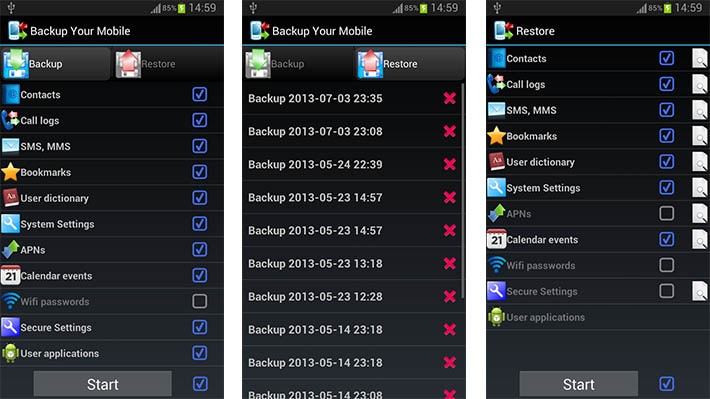
#2 Super Backup & Restore
Diese App ist wirklich einfach zu bedienen – Sie müssen ein kompletter Idiot sein, um Ihre Kontakte nicht mit dieser App sichern zu können. Sie können Apps, Kontakte, SMS, Kalender, Lesezeichen usw. einzeln oder in großen Mengen sichern. Uns gefällt, dass es über eine automatisch geplante Backup-Funktion verfügt, die Android-Geräte zum vorher festgelegten Zeitpunkt auf dem von Ihnen gewählten Cloud-Speicher sichert.
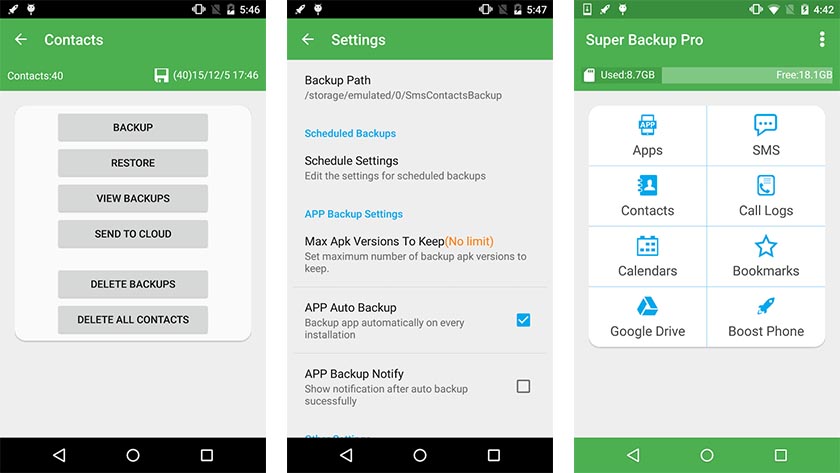
#3 Helium – App-Synchronisierung und Backup
Diese ClockworkMod-Kreation ermöglicht es Android-Benutzern, Kontakte, Apps, Daten, Anrufprotokolle, Nachrichten und dergleichen zu sichern. Im Gegensatz zu den meisten Backup-Apps müssen Sie Ihre Geräte nicht rooten. Alles, was Sie tun müssen, ist die Desktop-App zu installieren, damit die mobile App-Version funktioniert. Premium-Benutzer haben Cloud-Speicherplatz zum Speichern von Sicherungsdateien, automatisch geplante Sicherungen und frei von Werbung.
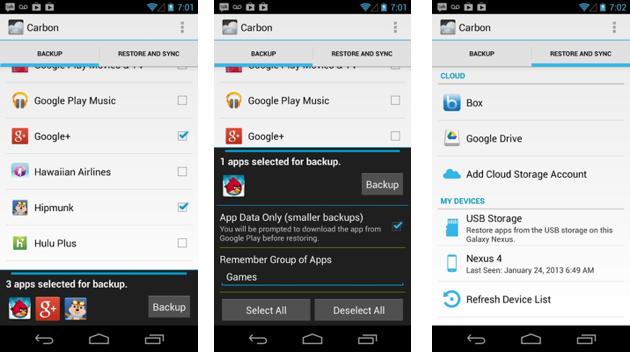
#4 Ultimative Sicherung
Dies ist eine sehr vielseitige Android-Sicherungsdatei. Es speichert Backup-Dateien nicht nur lokal, sondern auch auf einem Cloud-Speicher Ihrer Wahl (Google Drive, Dropbox, Box usw.). Es verfügt über ein integriertes Deinstallationsprogramm, einen Task-Killer und Funktionen zum Löschen des Caches. Noch beeindruckender ist, dass es WiFi-Details sichern kann … wir wissen, wie wichtig das für viele Menschen ist.
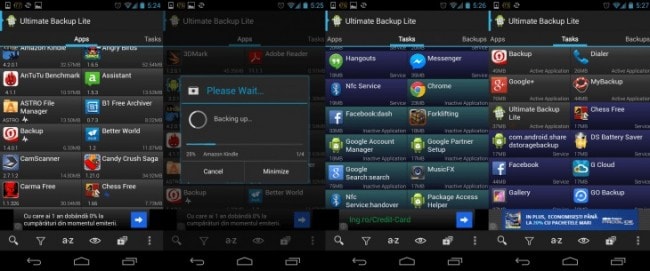
#5 Einfache Sicherung und Wiederherstellung
Wenn Sie nach einem Gleichgewicht zwischen Funktion und Komplexität suchen, sind Sie bei dieser App genau richtig. Es bietet Backup-Optionen für gerootete und nicht gerootete Android-Geräte. Es verfügt über alle grundlegenden Funktionen einer Backup-App und alles kann von Ihrer SD-Karte oder einer Reihe von Cloud-Speicheroptionen aufbewahrt und wiederhergestellt werden. Sie können auch einen Zeitplan für die App festlegen, um Ihre Android-Geräte zu sichern. Root-Benutzer haben den zusätzlichen Vorteil, App-Daten zu sichern und Apps in Stapeln einzurichten und wiederherzustellen.

Es ist wirklich einfach, gelöschte Kontakte von Ihrem Android-Gerät wiederherzustellen. Es wird jedoch dringend empfohlen, nicht nur Ihre Kontakte, sondern alles auf Ihren Android-Geräten zu sichern.
Neueste Artikel


